اصول وایفای
قبل شروع بررسی عوامل مشکل ساز برای دسترسی به شبکه وایفای بد نیست نگاهی مختصر به اصطلاحات این فناوری داشته باشیم:
802.11: نامی انتخاب شده توسط IEEE برای گروهی از مهندسانی که روی شبکههای بیسیم محلی (WLANs) کار میکنند. WLANs ابتدا در سال 1999 با 802.11b آغاز شد (802.11a نیز در همان زمان معرفی شد اما استقبال زیادی از آن نشد)، و امروز این گروه تا 802.11ac و 802.11ad پیش رفته است. انتظار میرود در نمایشگاه CES پیش رو ما شاهد معرفی 802.11ax باشیم. این مشخصات نشان دهنده آن هستند که چگونه دادهها در نقل و انتقالات رادیویی کدگذاری شده و بین دستگاهها مبادله میشوند.
Wi-Fi: نامی تجاری برای شناسایی آداپتورهای شبکهای که یک آزمون صدور گواهی برای کار با یک دیگر با استفاده از مشخصات مختلف 802.11 را پشت سر گذاشتهاند.

باندهای فرکانس: شبکههای وایفای از دو باند فرکانس بدون مجوز 2.4 و 5 گیگاهرتز استفاده میکنند. خیلی از روترهای وایفای و اغلب دستگاههای موبایل و دسکتاپ مدرن میتوانند روی هر دو باند به شبکه متصل شوند که به آنها آداپتور یا ایستگاههای دو باندی (dual-band) اطلاق میشود. 802.11b و g انحصارا از باند 2.4 گیگاهرتز و 802.11a و ac منحصرا از باند 5 گیگاهرتز استفاده میکنند. 802.11n نیز روی هر دو باند کار میکند.
کانالها: باندهای فرکانس به تعدادی کانال تقسیم شدهاند. در ایالات متحده برای باند 2.4 گیگاهرتز 11 کانال همپوشانی موجود دارد که از 1 تا 11 شماره گذاری میشوند، در حالی که باند 5 گیگاهرتز در محدوده بسیار وسیعتری از شماره 36 تا 165 را به خود اختصاص میدهد.
شبکهای را که میشناسید مشاهده نمیکنید
شما میدانید در مکانی که حضور دارید باید یک شبکه قابل دسترس وجود داشته باشد، اما نام آن در فهرست شبکههای موجود شما قرار ندارد تا بتوانید به آن متصل شوید. این احتمالات را بررسی کنید:
- ابتدا باید ببینید بدون اطلاع شما وایفای غیرفعال نشده باشد. در بعضی از لپتاپها و دیگر دستگاهها یک دکمه سخت افزاری برای قطع و وصل کردن وایفای وجود دارد که ممکن است تصادفی آن را فشار داده باشید.
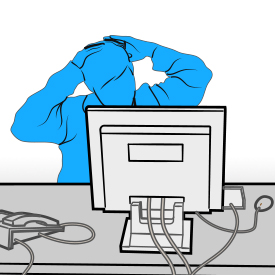
- آداپتور وایفای خود را قطع و وصل کنید. در خیلی از دستگاهها شما میتوانید با استفاده از تنظیمات نرم افزاری امواج وایفای را به صورت موقت غیرفعال كنید. حالت پرواز (Airplane Mode) سادهترین روشی است سیستمهای عامل برای این منظور در نظر گرفتهاند. هر چند استفاده از آن شبکه مخابراتی و اتصالات بلوتوث را هم در دستگاه شما از کار خواهد انداخت.
- مطمئن شوید در محدوده امواج قرار دارید. امواج وایفای به این شكل نیستند که در یک محدوده کاملا مشخص کار کنند و بعد از خارج شدن از این محدوده بلافاصله قطع شوند. بعضی اوقات شما در یک مکان یک اتصال ایده ال را تجربه میکنید و در زمان دیگری امواج با مشکل مواجه میشوند. این به این دلیل است که امواج رادیویی در زمان عبور از سطوح و موانع و یا امواج مزاحم دیگر ضعیف میشوند. به اطراف حرکت کنید و ببینید آیا شبکه مورد نظر شما ظاهر میشود.
- باند را بررسی کنید. هر چند امروز دیگر خیلی از دستگاهها میتوانند به هر دو فرکانس متصل شوند، اما همچنان سخت افزارهای مدرنی هستند که تنها میتوانند از طریق باند 2.4 گیگاهرتز اتصال را برقرار کنند. اگر شما در مکانی حضور داشته باشید كه شبکه آن تنها از طریق باند 5 گیگاهرتز قابل دسترس باشد، تمام دستگاههای شما که از سخت افزار دو بانده پشتیبانی میکنند به راحتی میتوانند به این شبکه متصل شوند، اما سخت افزارهای تک بانده 2.4 گیگاهرتز چنین امکانی را ندارند. بدلیل اختلاف ماهیت بین باندها، این امکان وجود دارد که در زمانی که شما در یک اتاق از خانه، محل کار یا مکان عمومی حضور دارید امواج 2.4 گیگاهرتز را دریافت نکنید، اما در همان مکان امواج 5 گیگاهرتز به خوبی دریافت شود.
- ممکن است با یک شبکه بسته سر و کار داشته باشید. هر چند استفاده از چنین روشی هرگز سطح امنیتی شبکه شما را به صورت واقعی افزایش نمیدهد، اما بعضی از شبکهها هستند که به گونهای تنظیم میشوند تا نام خود را منتشر نکنند. در این موارد شما برای اتصال به شبکه علاوه بر کلمه عبور، نام آن را نیز باید وارد کنید.
- ممکن است شبکه از دسترس خارج شده باشد. با چند دستگاه امتحان کنید و یا از دیگران بپرسید آیا قادر به استفاده از شبکه هستند. شاید لازم باشد روتر را ریبوت یا تعویض کرد.
اتصال برقرار میشود اما امکان استفاده از اینترنت وجود ندارد
وایفای یک فناوری رادیویی است به این معنا که ممکن است شما بتوانید با یک سیگنال قوی یک اتصال موفق داشته باشید، اما همچنان نتوانید به شبکه دسترسی باشید.
کار را با بررسی آدرس شبکه خود آغاز کنید و ببینید آیا در محدوده اختصاص خودکار قرار دارد. اگر به هر دلیلی شبکه محلی شما نتواند آدرسهای دستگاههای متصل شده را تعیین کند، کامپیوتر یا دستگاه موبایل شما یک آدرس خودکار ایجاد میکند که نمیتواند داده را به جایی هدایت کند. در بعضی از موارد نیز شبکههای کوچک با کمبود آدرس مواجه میشوند.
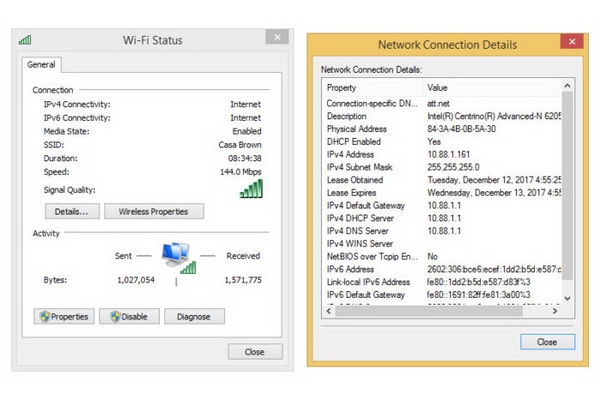
بعضی از سیستم عاملها هستند که به شکلی مشکل را اعلام میکنند، مثل نماد سیگنال آداپتور وایفای که یک علامت تعجب در کنار آن نمایش داده میشود. در موارد دیگر شما باید وضعیت شبکه و تنظیمات مربوط به آن را بررسی کنید.
- در اندروید: Settings > About Phone > Status
- در iOS: Settings > Wi-Fi و تقه زدن روی دکمه i
- در ویندوز: Settings > Network & Internet و سپس انتخاب آداپتور وایفای
- در macOS: باز کردن بخش Network system preference، انتخاب آداپتور وایفای، کلیک روی Advanced و کلیک روی تب TCP/IP
اگر آدرس ایپی روی دستگاه شما برای شبکه IPv4 (مجموعه چهار دستهای از ارقام که با نقطه از هم جدا شدهاند) با 169.254 شروع میشود، این آدرس توسط خود دستگاه تعیین شده است و نشان دهنده آن است که سیستم عامل شما نتوانسته است از سرور DHCP شبکه محلی مقدار صحیح را دریافت کند.
اما قبل از این که فرض را بر این بگیرید که شبکه با مشکل مواجه شده است، اگر از فایروال استفاده میکنید تنظیمات آن را بررسی کنید. بعضی از فایروالها از اتصال به شبکههای جدید و تبادل داده با آنها جلوگیری میکنند. در اغلب موارد شما پیغامی را دریافت میکنید که به شما درمورد یک شبکه جدید هشدار میدهد و از شما میخواهد آن را تایید کنید. اما بر اساس نوع پیکربندی شما، احتمال دارد که مسیر این شبکه در خفا مسدود شده باشد.
آدرس ایپی معتبر است اما چیزی بارگذاری نمیشود
اگر شما از اینترنت مراکز عمومی مثل کافی شاپ و فرودگاه استفاده میکنید، ممکن است به طور ناخواسته با یک پرتال یا یک صفحه لاگین مواجه شوید. اغلب سیستم عاملهای جدید با این موضوع آشنا هستند و رفتار مناسب را انجام میدهند. تا زمانی که شما به سوالات درست پاسخ نداده باشید و یا روی دکمههای درست کلیک نکرده باشید، دسترسی به اینترنت امکانپذیر نخواهد بود.
با یک صفحه پورتال، هات اسپات نام دامنه (DNS) درخواست شده را رد میکند، بنابراین وقتی شما آدرس سایتی را وارد میکنید به این پورتال بازگشت داده میشوید. macOS و iOS اپل این رفتار را تشخیص میدهند و با یک کادر گفتگوی شناور صفحه پورتال را نمایش میدهند. بعد از این که دسترسی با موفقیت انجام شد، اجازه دسترسی به نام دامنه مورد نظر شما نیز صادر میشود.
بعضی اوقات پورتالها دچار مشکل میشوند و یا فایروال و سایر فیلترهای نرم افزاری در انجام کار وقفه ایجاد میکنند و یا سیستم شما این بازگشتها را مضر تشخیص داده و آنها را مسدود میکند. همه اینها باعث میشود تا صفحه پورتال ظاهر نشود.
مرورگر خود را باز کنید و سعی کنید به یک سایت مثل https://1000network.com/ دسترسی پیدا کنید و ببینید چه اتفاقی میافتد. اگر علامت بارگذاری صفحه را مشاهده کردید (به فیلد Location مرورگر خود نگاه کنید و ببینید آیا دامین یا آدرس ایپی تغییر میکند) احتمالا چیزی روی سیستم شما تکمیل این فرآیند را مسدود میکند.
اگر هیچ چیز در مرورگر شما بارگذاری نشد، با مسئولین سرویس اینترنت عمومی مشورت کنید. ممکن است برای دسترسی نیاز به پرداخت هزینه، دریافت کلمه عبور یا استفاده از تنظیمات خاص داشته باشید.
